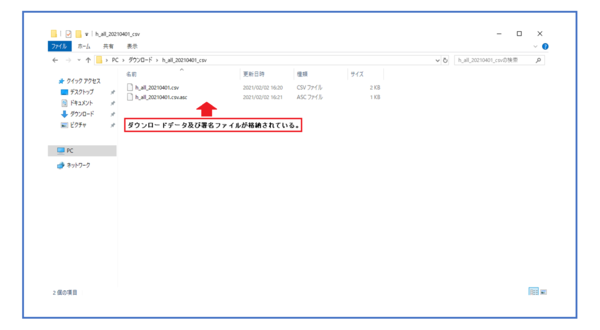ご利用方法
ご案内
検索・閲覧機能
ダウンロード機能
検索・閲覧機能
基本的な検索方法
当サイトの検索・閲覧機能について説明します。
適格請求書発行事業者の公表情報を検索・閲覧する機能(検索画面)については、下記の流れで検索できます。
1 登録番号を検索する
2 登録番号をまとめて検索する
3 検索結果一覧
4 公表情報詳細
以下、各画面での入力エリア、ボタンの利用方法について説明していきます。
1 登録番号を検索する
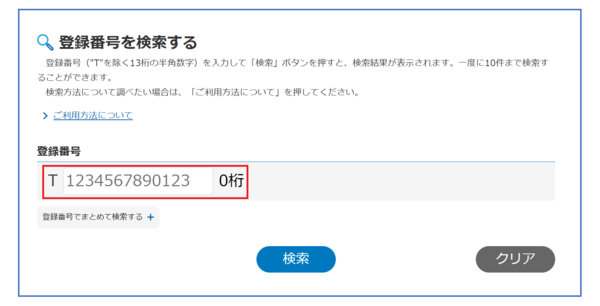
番号入力エリア
登録番号("T"を除く13桁の半角数字)を入力します。登録番号の入力が完了したら、「検索」ボタンを押下します。
- 入力した登録番号に対応する情報がある場合は「検索結果一覧」の画面へ遷移します。検索結果一覧の画面の内容は「3 検索結果一覧」をご確認ください。
- 入力した登録番号に対応する情報が存在しない場合は「検索対象の登録番号は存在しません。内容をお確かめのうえ、入力してください。」のメッセージが表示されます。
登録番号の入力中(入力桁数が13桁に満たない)の場合下図のとおり、現在入力している数字が何桁目の数値を入力しているかの情報が表示されます。
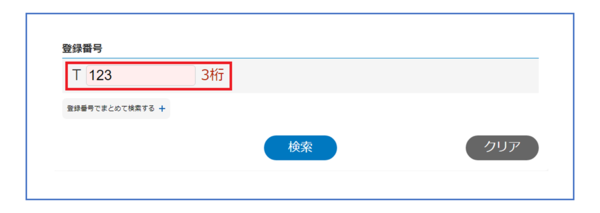
2 登録番号をまとめて検索する
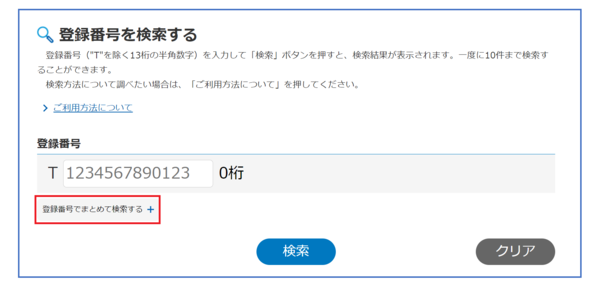
複数の登録番号をまとめて確認したい場合に利用する機能です。
番号入力エリア
登録番号("T"を除く13桁の半角数字)を入力します(最大10件)。
番号の入力が完了し、「検索」ボタンを押すと「3 検索結果一覧」が表示されます。
3 検索結果一覧
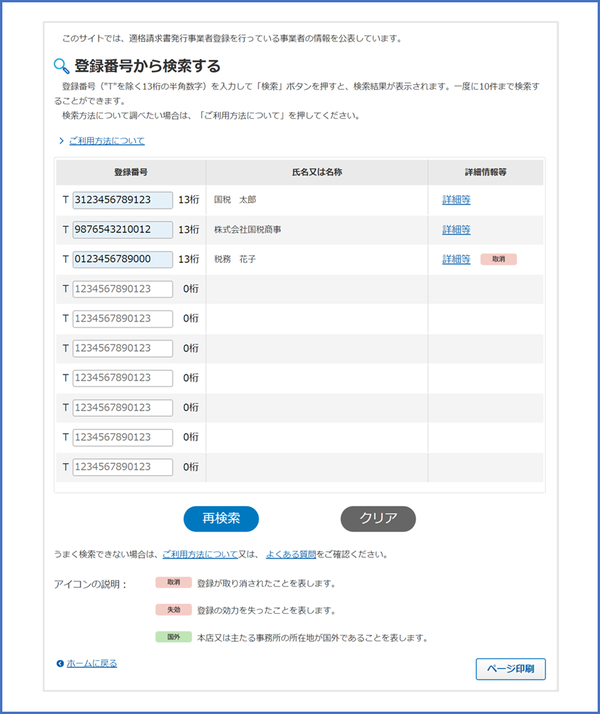
- 入力した登録番号に対応する情報(氏名又は名称)が表示されます。
- 「詳細情報等」欄の「詳細等」のリンクを押すと「4 公表情報詳細」画面へ遷移します。
検索結果一覧画面でエラーとなっている登録番号を訂正し、「再検索」ボタンを押すことで、検索することができます。
また、正常に結果を取得できている登録番号についても、別の登録番号を入力し、再検索ボタンを押すことで、入力した登録番号で再度検索することもできます。
「クリア」ボタンを押すと、入力された登録番号及び検索結果をすべて取り消します。
4 公表情報詳細
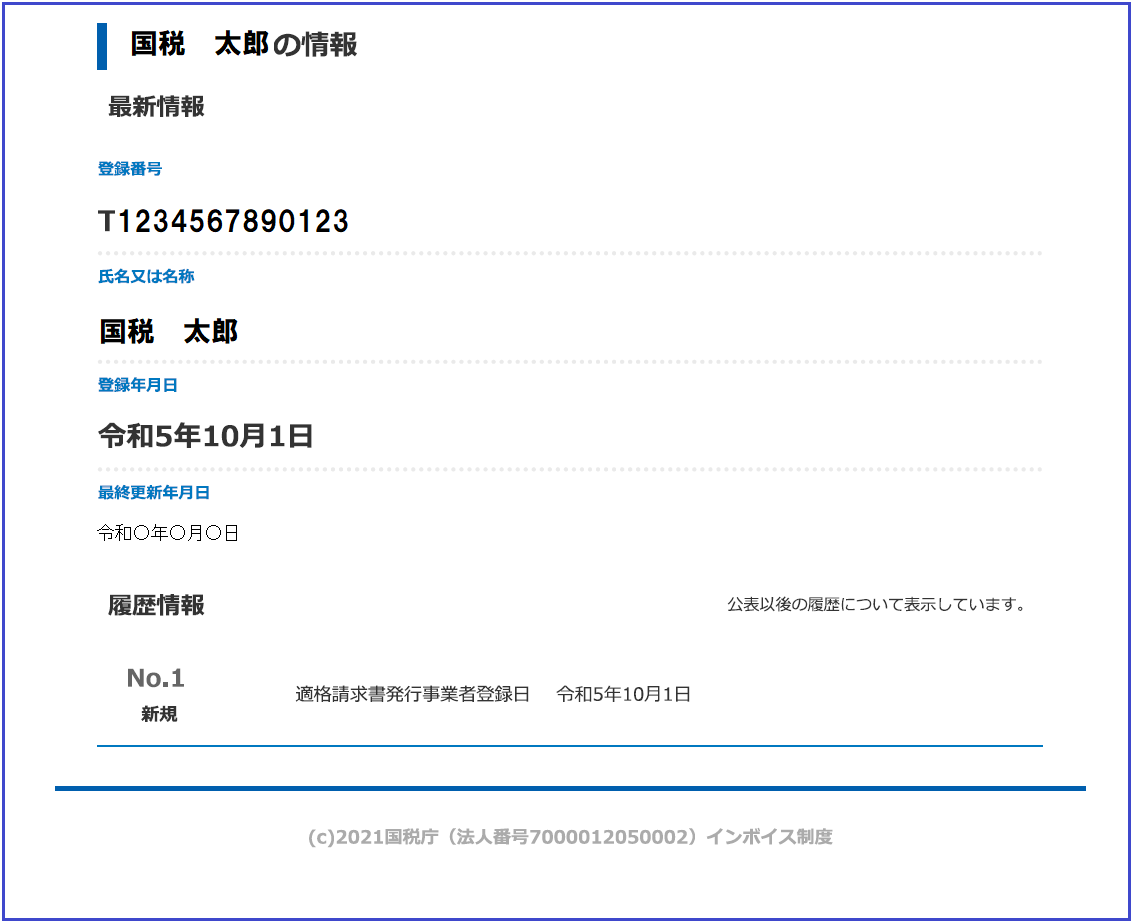
( 個人事業者の公表イメージ)
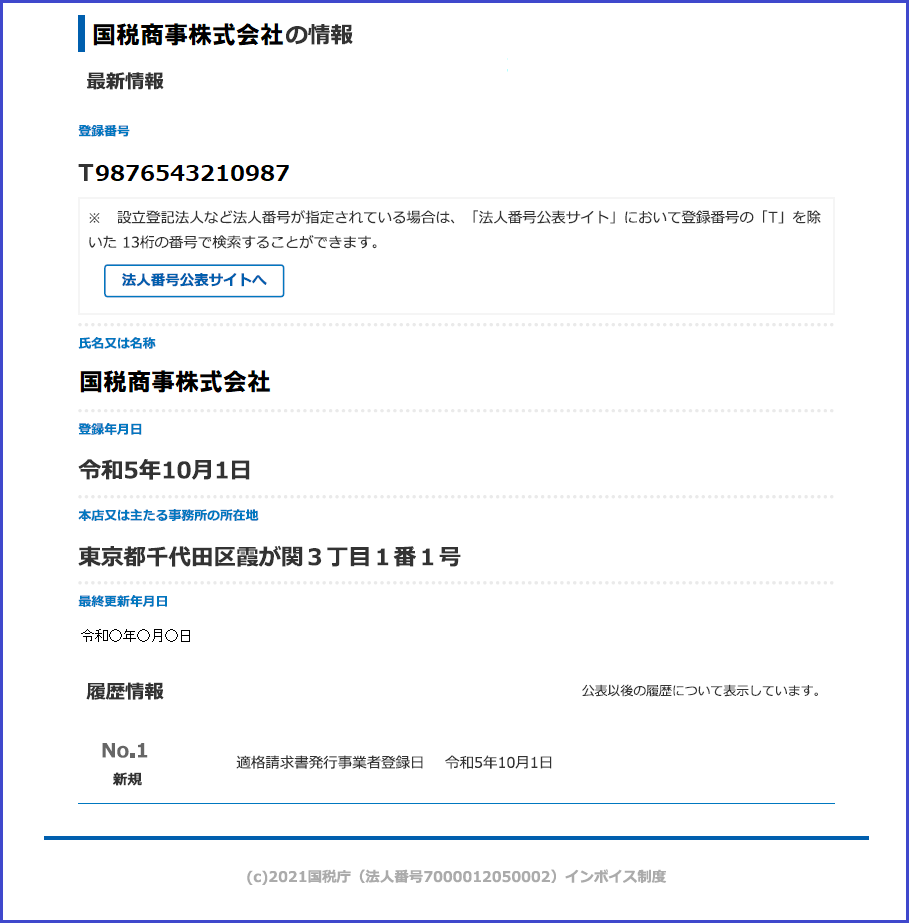
( 法人の公表イメージ)
「3 検索結果一覧」の「詳細情報等」欄の「詳細等」のリンクを押すと表示される情報です。
ダウンロード機能
ダウンロードデータご利用までの手順
ダウンロードデータをご利用するまでの手順についてご説明します。
ダウンロード
- 公表情報ダウンロード画面より「全件データのダウンロード」または「差分データのダウンロード」ボタンを押します。
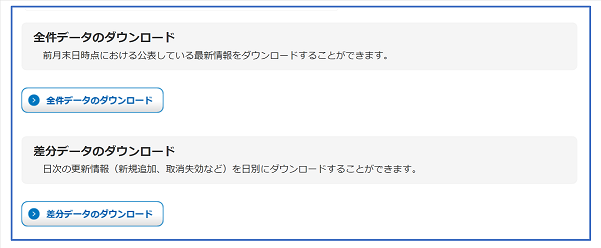
- ダウンロードするファイルのリンクを押します。
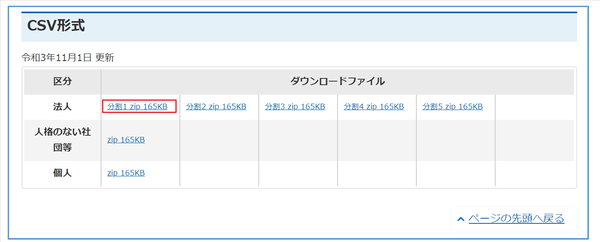
- ダウンロードファイルを保存します。
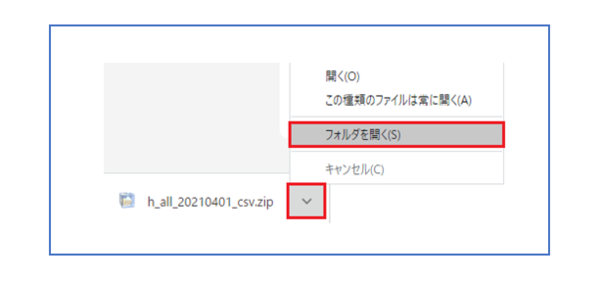
- 保存する場所を指定します。
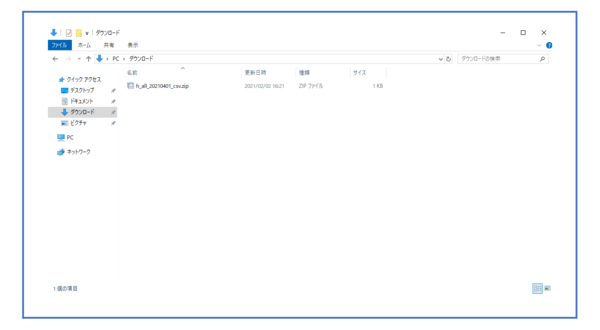
ダウンロードファイルの解凍
- ダウンロードしたファイルにカーソルを合わせ右クリックし、ファイルを解凍します。
- ファイルが解凍されます。
ダウンロードファイルには、ダウンロードファイルのほかに署名ファイルが格納されています。
(注)署名ファイルについては、OpenPGPにより付与したデジタル署名を検証する場合に利用するもので、検証が不要であれば利用の必要はありません。